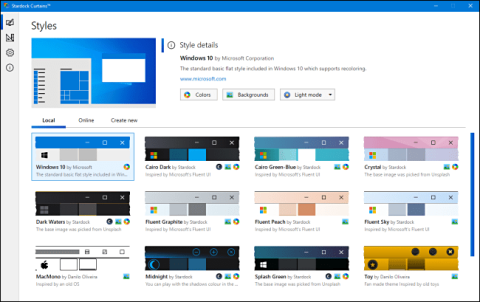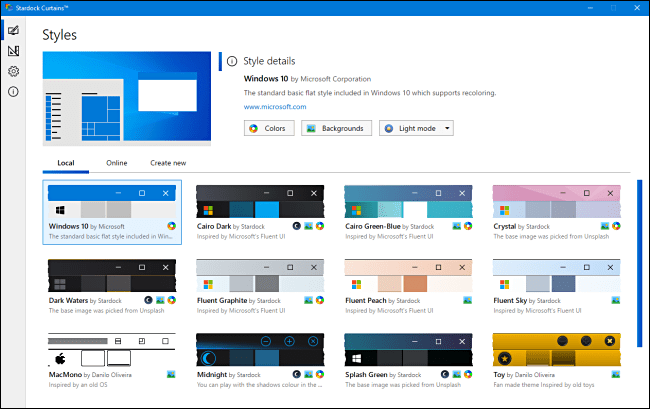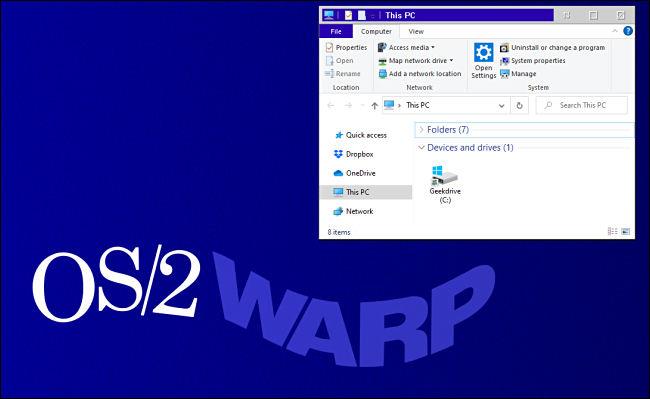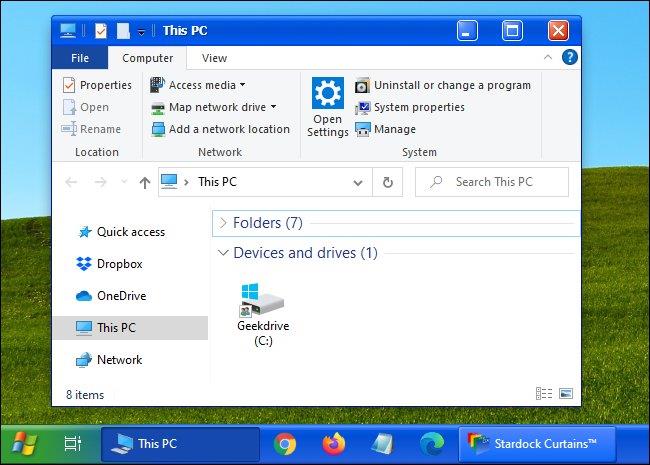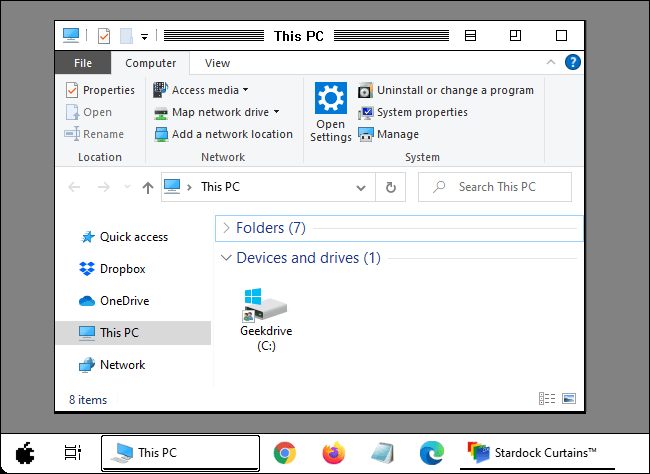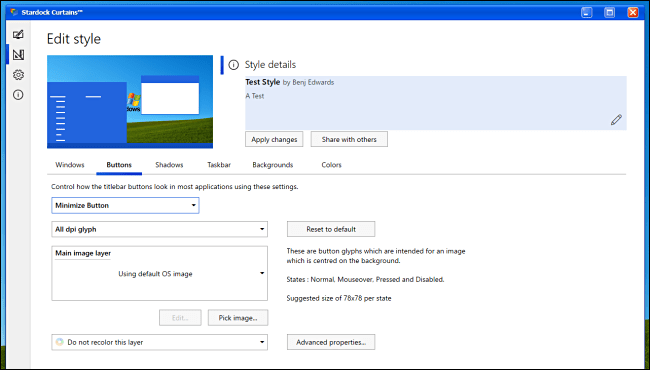Ако някога сте искали да промените външния вид на Windows 10, сега е лесно да го направите благодарение на Stardock Curtains, нова платена помощна програма от същия производител като Fences и WindowBlinds. Ето как да настроите инструмента.
Какво представляват завесите Stardock?
Curtains е софтуерна помощна програма, която ви позволява да персонализирате интерфейса на Windows 10 със стилове, които променят външния вид на границите на прозореца, бутоните и лентите на задачите, като използват много различни теми. Например, можете да накарате Windows 10 да изглежда много като други операционни системи, като Windows XP или OS/2, или можете да инсталирате напълно нова тема, която отговаря на вашите предпочитания.
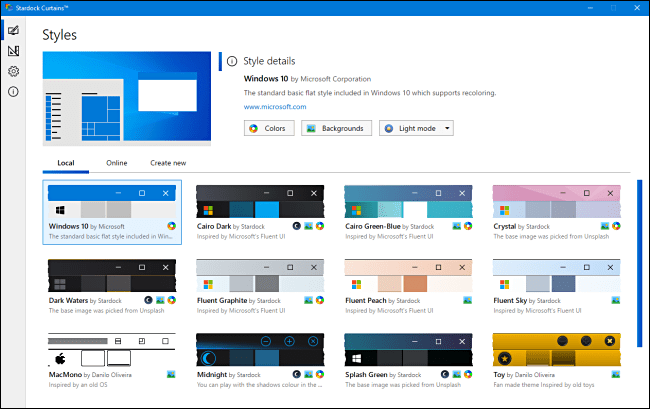
Curtains е софтуерна помощна програма, която ви позволява да персонализирате интерфейса на Windows 10
Към момента на писане Curtains е комерсиален софтуер на цена от $9,99 (около 230 000 VND), но Stardock предлага и безплатен 30-дневен пробен период, което ви позволява да изпробвате инструмента. Curtains се предлага и със скъпия инструментариум Object Desktop на Stardock, който предоставя други полезни помощни програми като Fences за организиране на икони на работния плот .
Какво можете да правите със завесите Stardock?
Ако искате да промените външния вид по подразбиране на Windows 10, Curtains е надежден и лесен за използване начин да направите вашия работен плот да изглежда нов (или носталгичен).
Curtains има много нови елементи, защото може да направи Windows 10 да изглежда много като стари операционни системи като Windows XP, IBM OS/2, Amiga Workbench, класически Mac OS и др.
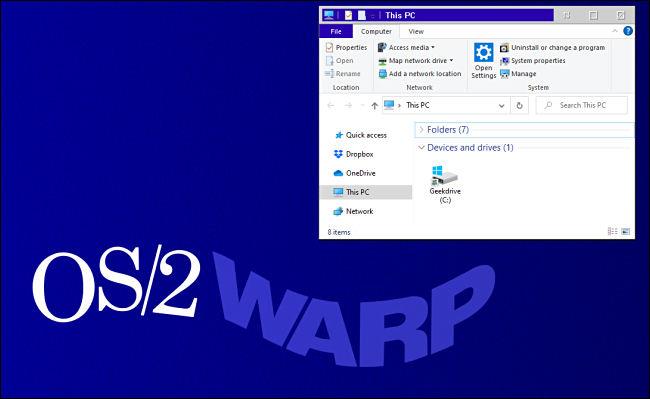
Завесите имат много нови елементи
Всеки стил обикновено идва с тематичен тапет за работния плот. Например стилът на Windows XP включва снимка на зелени хълмове като тази, която придружава XP и логото на Windows XP.
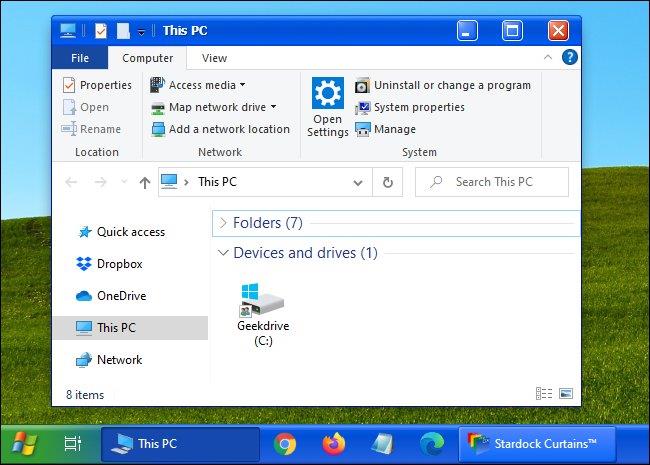
Windows XP стил
Има и наистина чист монохромен Macintosh стил, с много ретро щрихи, подходящ за всеки, който се е привързал към класически Mac.
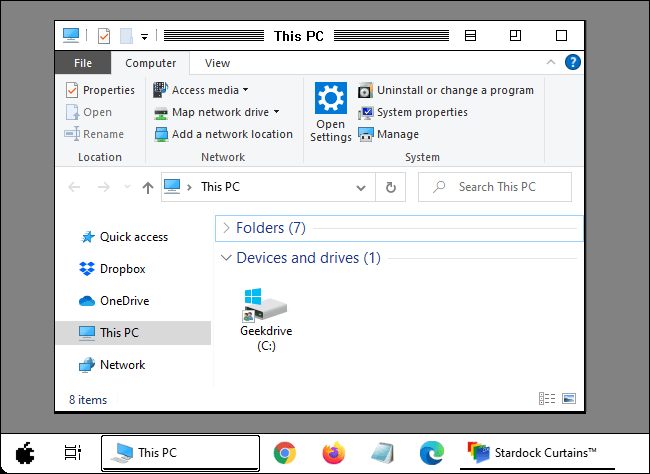
Монохромен Macintosh стил
С пълната версия на софтуера Curtains можете да изтегляте стилове, създадени от други, или да създавате свои собствени персонализирани стилове и да ги споделяте с други потребители онлайн.
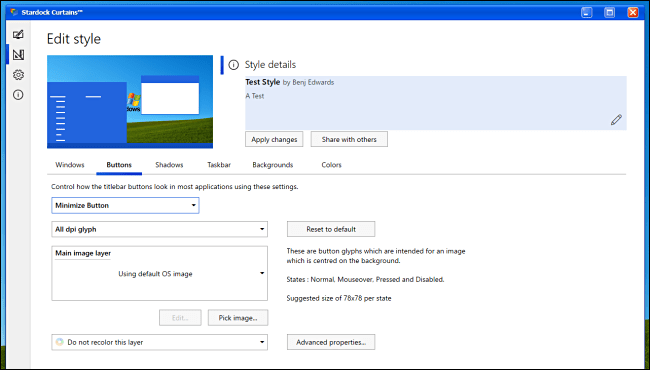
Можете да изтеглите други стилове с пълната версия
Как да получите завеси Stardock?
Ако желаете, изтеглете Stardock Curtains от уебсайта на Stardock и го инсталирайте. Този инструмент е много интуитивен и лесен за използване. Работи с Chrome и Edge, както и с много други стандартни Windows приложения. Първоначално ще имате 30-дневен пробен период и можете да го платите по всяко време.
Трябва ли да избера пердета или щори за прозорци?
Stardock също продава подобен продукт за преобразяване на Windows 10, наречен WindowBlinds. И така, каква е разликата между тези два инструмента?
Curtains работи с програмата за промяна на външния вид на Windows 10, Dark Mode . Това прави темите, създадени с Curtains, по-лесни за създаване и съвместими с повече приложения.
Завесите обаче имат някои недостатъци. За разлика от WindowBlind, бутоните на заглавната лента трябва да се запазят в нормалната си позиция и лентите за превъртане не могат да променят външния си вид.
WindowBlinds поема пълна отговорност за изобразяването на прозорци, така че може да изобразява по-сложни теми, но създаването на теми също е по-сложно и всеки елемент на интерфейса трябва да бъде създаден от нулата, за да има сплотена тема.
От друга страна, темите WindowBlinds имат по-голяма власт върху това как се показват прозорците на приложенията, така че позициите на бутоните за заглавия могат да бъдат пренаредени и лентите за превъртане също могат да се появят отново.